-
Ұлыбритания+44 (20) 4577-20-00
-
АҚШ+1 (929) 431-18-18
-
Израиль+972 (55) 507-70-81
-
Бразилия+55 (61) 3772-18-88
-
Канада+1 (416) 850-13-33
-
Чехия+420 (736) 353-668
-
Эстония+372 (53) 683-380
-
Грекия+30 (800) 000-02-04
-
Ирландия+353 (1) 699-43-88
-
Исландия+354 (53) 952-99
-
Литва+370 (700) 660-08
-
Нидерланды+31 (970) 1027-77-87
-
Португалия+351 (800) 180-09-04
-
Румыния+40 (376) 300-641
-
Швеция+46 (79) 008-11-99
-
Словакия+421 (2) 333-004-23
-
Швейцария+41 (22) 508-77-76
-
Молдова+373 (699) 33-1-22
 Қазақша
Қазақша
Ubuntu автоматты жаңартуларын қалай өшіруге болады
- Басты бет
- Білім қоры
- Ubuntu автоматты жаңартуларын қалай өшіруге болады
Әрбір Windows пайдаланушысы «Компьютерді өшірмеңіз, жүйе жаңартылуда» сияқты хабарландырумен таныс. Енді бұл жағдай Ubuntu жүйесін пайдалану кезінде де орын алуы мүмкін. Автоматты жаңарту таратуды жүктеп алғаннан кейін бірден басталады және пакеттерді орнатуға кедергі келтіреді. Автоматты жаңартулар әдепкі бойынша Ubuntu жүйесіне кіретін, бақылаусыз жаңартулар бағдарламасы арқылы өңделеді. Сіз бағдарламаны және онымен бірге автоматты жаңартуларды әртүрлі тәсілдермен өшіре аласыз.
Графикалық интерфейсті қолдану
Графикалық интерфейс жаңартуларды тексеруді өшіру мүмкіндігін береді. Егер жүйе жаңартуларды іздемесе және таппаса, автоматты орнату орындалмайды. Ол үшін «Бағдарламалар мен жаңартулар» бөліміне өтіп, «Жаңартулар» қойындысына өтіңіз:
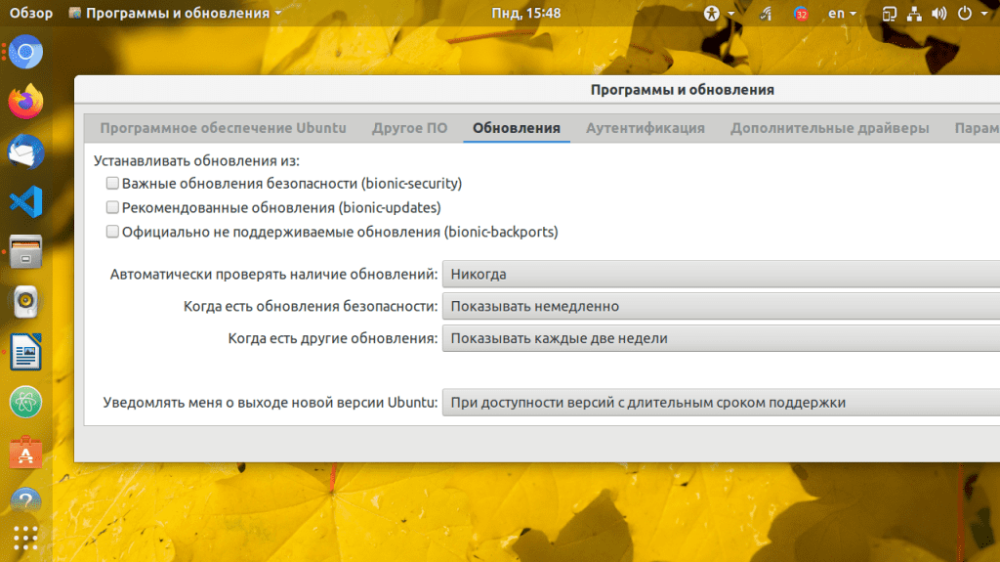
«Жаңартуларды автоматты түрде тексеру» опциясының жанындағы «Ешқашан» мәнін таңдаңыз.
Бақылаусыз-жаңартусыз орнату
Автоматты жаңартуларды өшірудің келесі жолы unattended-updates деп аталатын буманы конфигурациялауды қамтиды. Ол үшін /etc/apt/apt.conf.d/20auto-upgrades деп аталатын файлды ашыңыз және оған келесі өзгерістерді енгізіңіз: APT::Periodic::Unattended-Upgrade и APT::Periodic::Update-Package-Lists мәнін орнатыңыз. APT::Periodic::Unattended-Upgrade и APT::Periodic::Update-Package-Lists , 0-ге тең:
$ sudo vi /etc/apt/apt.conf.d/20auto-upgrades 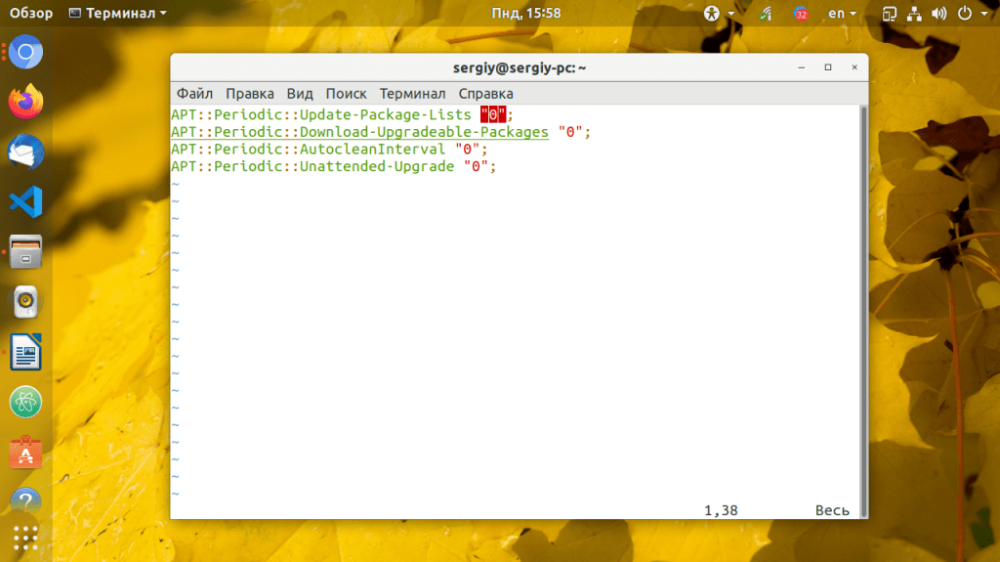
Пайдаланушыда әлі де жеке жаңарту көздерін өшіру мүмкіндігі бар. Ол үшін /etc/apt/apt.conf.d/50unattended-upgrades конфигурация файлымен жұмыс істеу керек. Unattended-Upgrade::Allowed-Origins ішінде жеке элементтерді таңдап түсіндіріңіз, мысалы:
$ sudo vi /etc/apt/apt.conf.d/50unattended-upgrades Unattended-Upgrade::Allowed-Origins { // "${distro_id}:${distro_codename}-security"; // "${distro_id}:${distro_codename}-updates"; // "${distro_id}:${distro_codename}-proposed"; // "${distro_id}:${distro_codename}-backports"; }; Белгілі бір бағдарламалардың атауларын Unattended-Upgrade::Package-Blacklist бөлім пакетіне қоссаңыз, сізге олар үшін жаңарту бумаларын іздемеу және орнату туралы нұсқау беріледі:
Unattended-Upgrade::Package-Blacklist { "vim"; "libc6"; };Сізге шынымен қажет емес бағдарламалар мен жаңартуларды ғана өшіріңіз. Әйтпесе, болашақта оларды Ubuntu жүйесінде өзіңіз іздеп, орнатуға тура келеді.
Apply the discount by inserting the promo code in the special field at checkout:






































